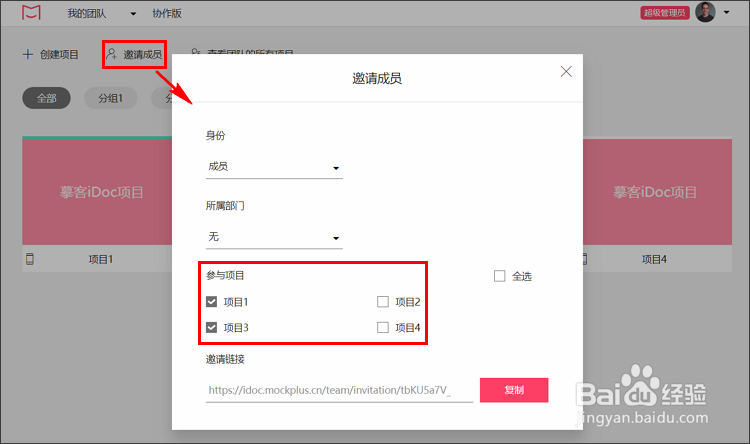1、项目设置创建项目点击“创建项目”即可新建项目,项目类型分为“手机项目”和“网页项目”。

2、查看团队的所有项目超级管理员可以查看团队的所有项目。点击”查看团队的所有项目“,可以看到团队所有项目的清单。
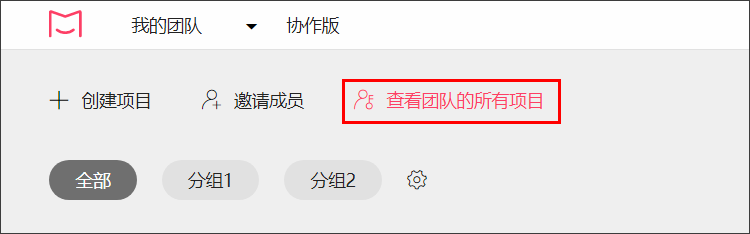

3、克隆项目点击项目上的克隆图标,即可克隆项目。
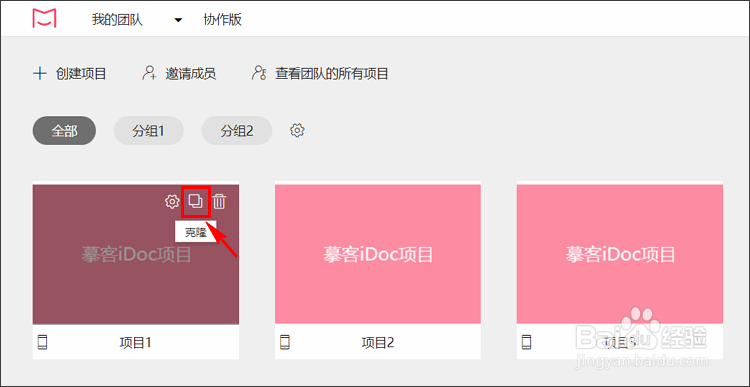
4、删除项目点击项目上的删除图标,即可删除项目。

5、重命名项目点击项目上的项目名称,即可重命名项目。
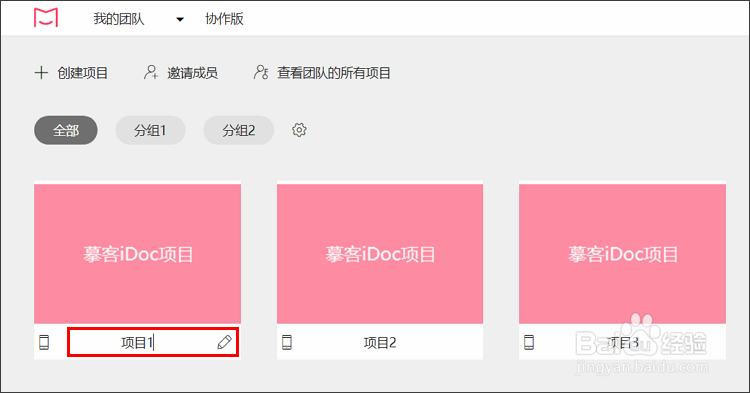
6、也可以点击项目上的设置图标,进入“设置”页面,在“基本设置”栏下,重命名项目。
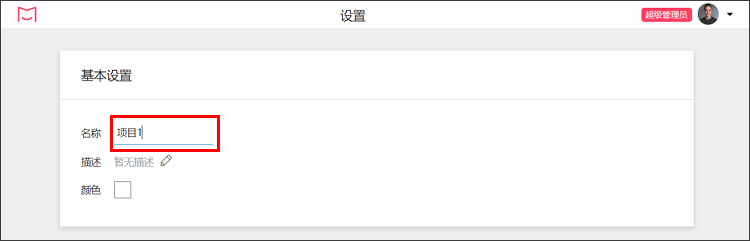
7、项目描述在“设置”页面->“基本设置”栏下,可添加对项目的描述。
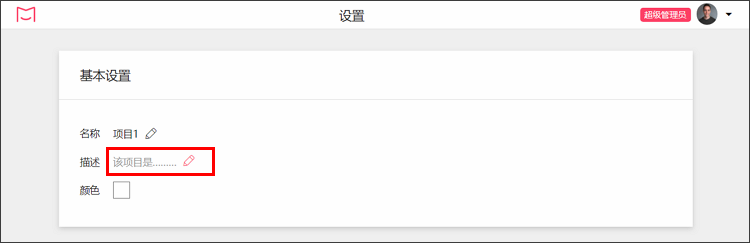
8、还可点击颜色选择器来选择颜色,颜色条会出现在项目的顶部,可用于表示重要度、进程等。
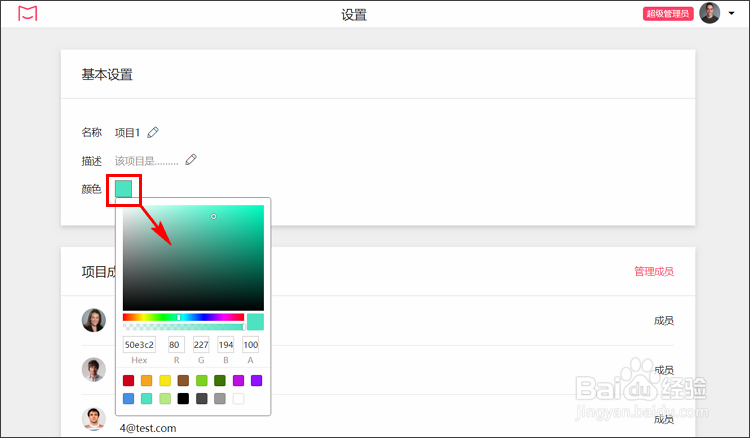
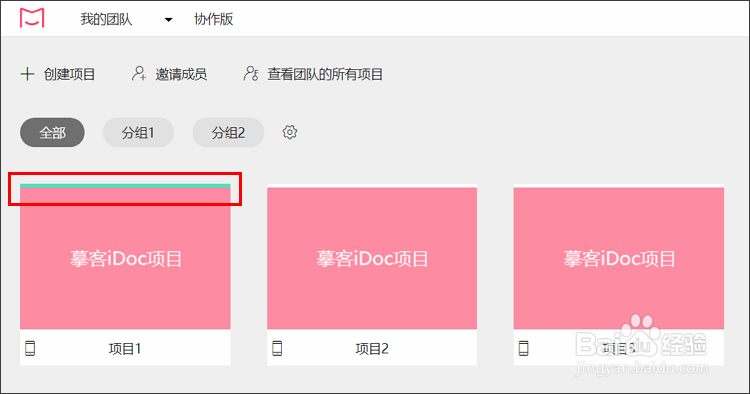
9、项目封面右键单击页面,在右键菜单中选择“设为项目封面”,即可把该页面设为项目封面。

10、项目排序项目默认按照时间排序,你可以拖拽项目进行排序。
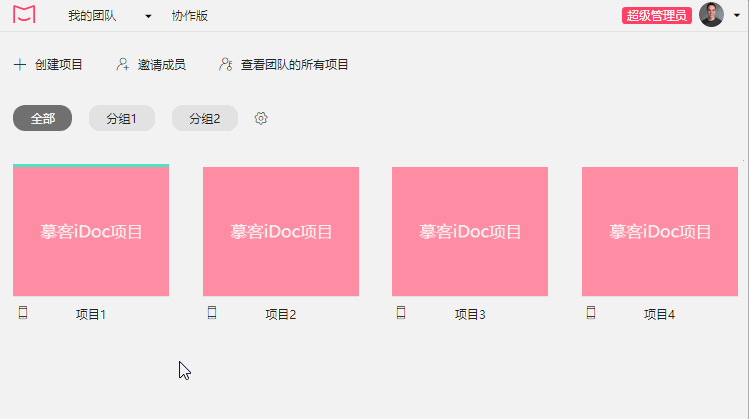
11、项目分组设置查看分组点击按钮组切换分组,可以查看分组下的项目。

12、对项目进行分组点击设置图标,进入“项目分组”页面。“项目分组”界面展示了所有的分组以及对应项目。
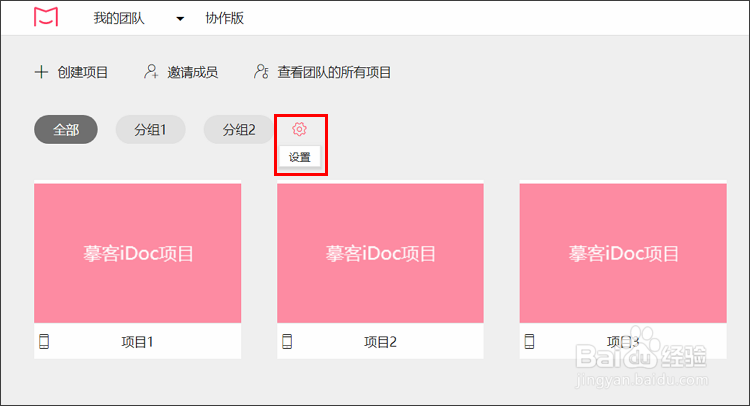
13、点击按钮组切换分组,出现复选框,勾选表示对应项目在该分组中,取消勾选表示取消当前项目的当前分组。

14、新建/删除分组在“项目分组”页面内,点击设置图标。
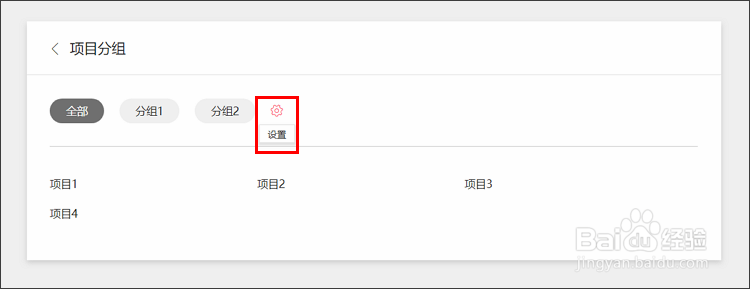
15、点击“新建分组”即可新建分组;点击“删除”图标,即可删除分组。注意,删除分组并不会删除分组内的项目,这些项目变为无分组状态。

16、重命名分组点击铅笔图标,即可重命名分组。
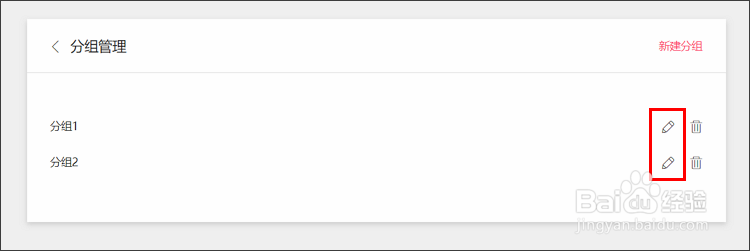
17、项目成员管理查看项目成员点击项目上的“设置”按钮,进入“设置”页面,在“项目成员”栏下,可查看项目成员。

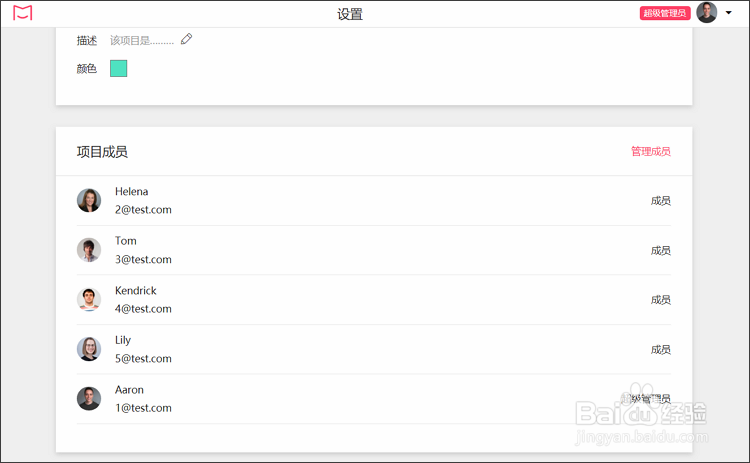
18、添加/删除项目参与成员点击“管理成员”,弹出“管理成员”弹窗,这里展示了此团队下的所有成员。
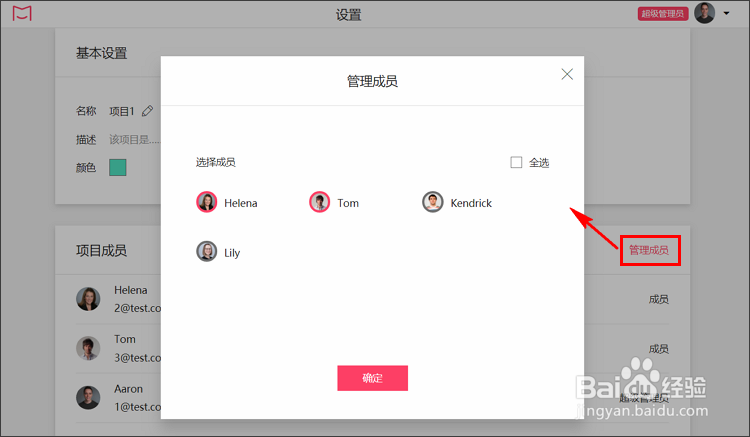
19、点击可圈选或取消圈选成员,即可添加或删除项目成员;红圈表示该成员在项目下,灰圈表示该成员不在该项目下。
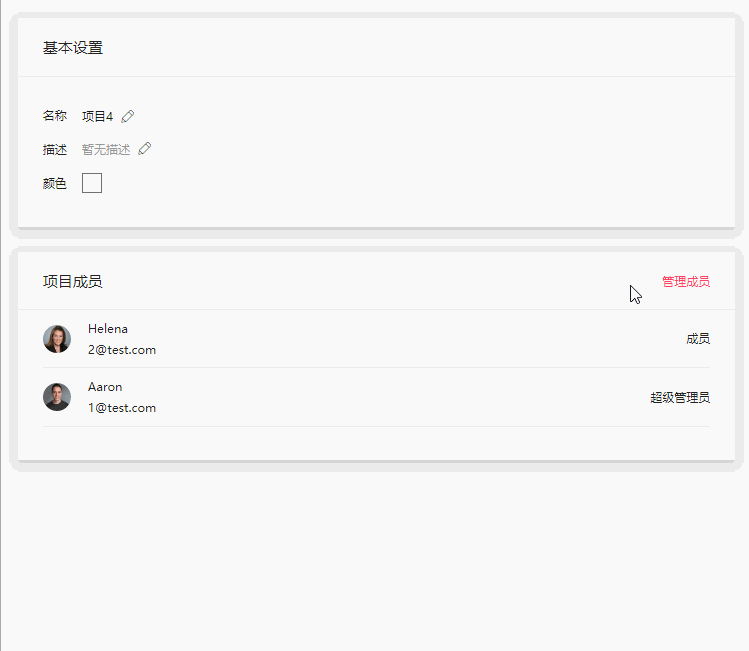
20、还可以在邀请成员加入团队时,提前设置好成员加入的项目。